보케 효과는 디자인에 마법과 분위기를 불어넣어줍니다. 포토샵으로 이 인기있는 흐림 효과를 매우 간단하게 재현할 수 있습니다 - 그것도 브러시만을 이용해서! 이 튜토리얼에서는 단계별로 멋진 보케 효과를 만드는 방법을 보여드립니다. 이 효과는 배경, 포스터 또는 창의적인 프로젝트에 완벽하게 어울립니다. 시작해 보죠, 반짝이는 빛 동그라미로 당신의 디자인을 신비롭게 만들어봅시다!
단계 1:
먼저 새 문서를 만듭니다. 크기는 전혀 중요하지 않습니다. 나는 매우 작은 크기인 800x600 픽셀을 선택했습니다. 이 효과를 인쇄할 예정이라면, 픽셀 단위를 cm 단위로 변경하고 해상도를 72에서 300 픽셀/인치로 변경해야 합니다.
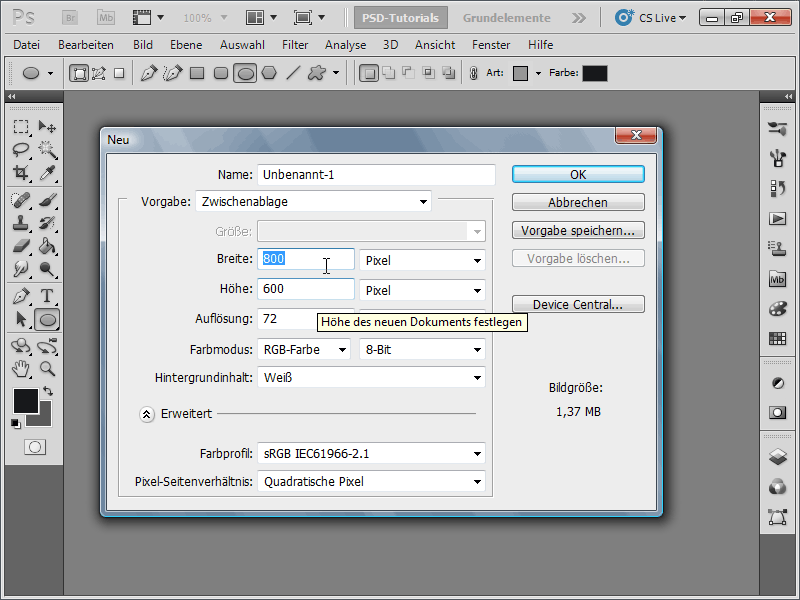
단계 2:
배경을 매우 어두운 회색으로 칠합니다 (검은색은 효과가 잘 표현되지 않기 때문에 사용하지 않습니다).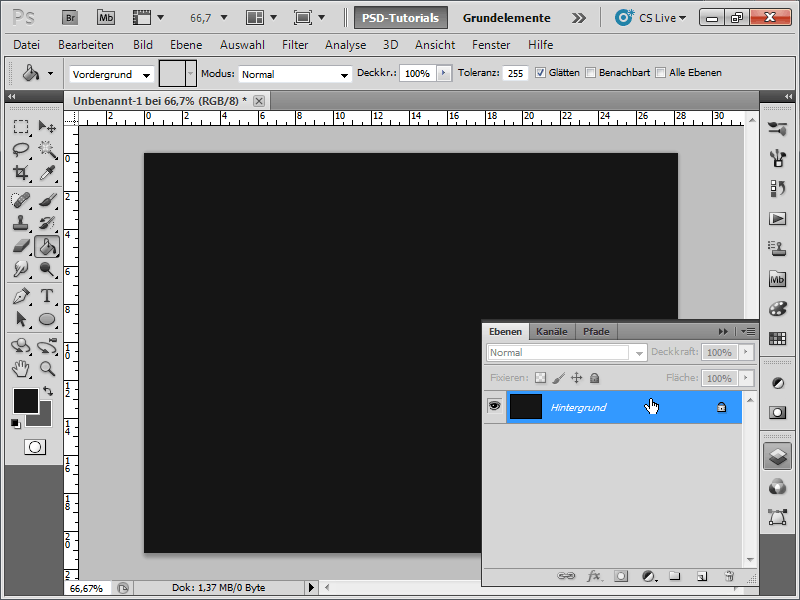
단계 3:
다음으로 문서에 새 레이어를 추가합니다. 쉬프트 키를 누른 채 타원 도구로 원을 만듭니다. 채우기 불투명도를 50%로 설정합니다. 이제 배경 레이어를 숨깁니다.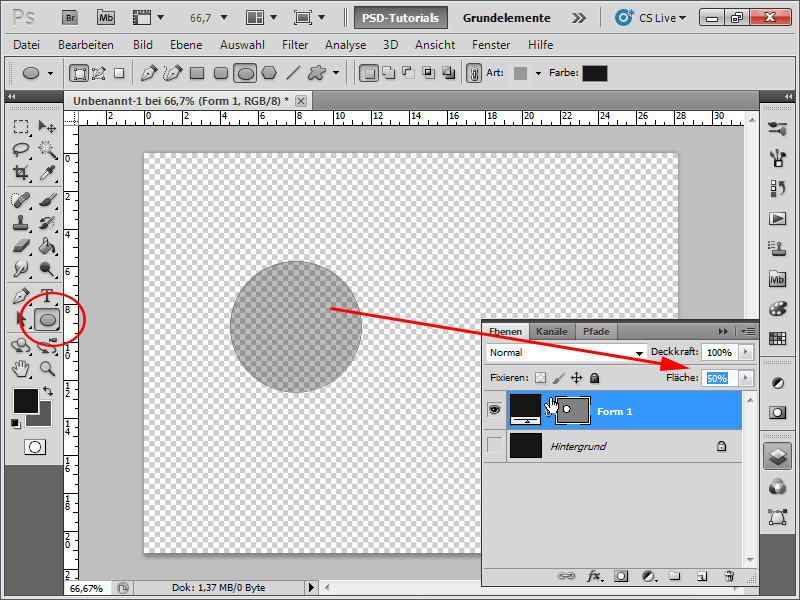
단계 4:
이제 레이어에 새로운 채우기 옵션을 추가합니다: 검정색으로 3픽셀 크기의 윤곽선. 더 많이 설정해도 상관 없지만, 10픽셀 이상은 다시 깔끔하지 않게 보입니다.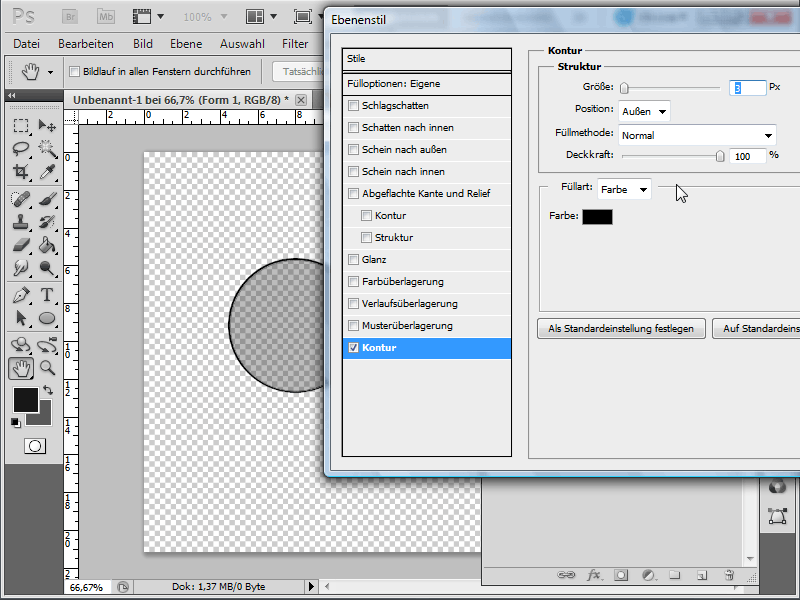
단계 5:
다음으로 선택 도구로 원을 대충 선택한 후, 배경 레이어를 클릭하여 원을 브러시로 메뉴>편집>브러시 설정에 저장할 수 있게 됩니다.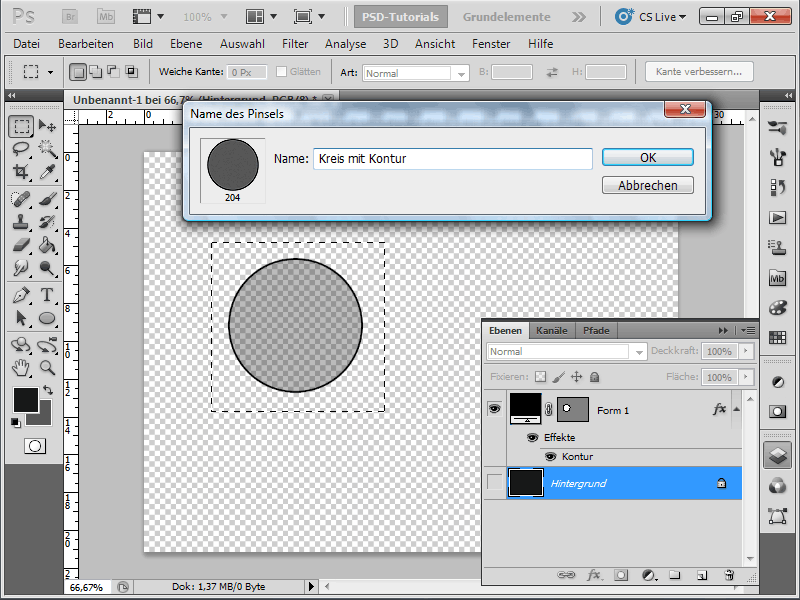
단계 6:
새 그룹을 추가하고 그룹의 채움 방법을 변색 적용으로 변경합니다.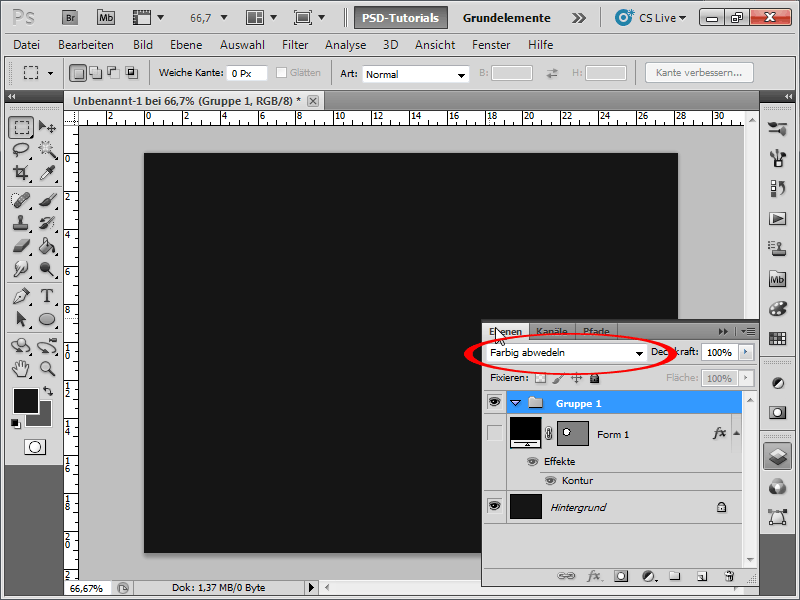
단계 7:
그룹 내에서 새 레이어를 만들고 이를 "원"으로 이름을 변경합니다.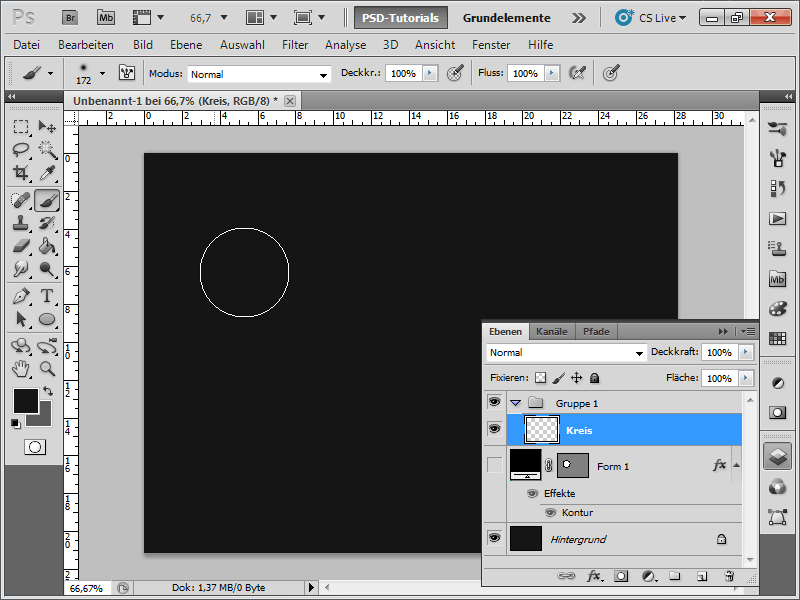
단계 8:
브러시를 선택하고 F5를 클릭하거나 왼쪽 상단의 브러시 패널 아이콘을 클릭하여 브러시 형태 속성에서 간격을 약 90-100%로 변경합니다.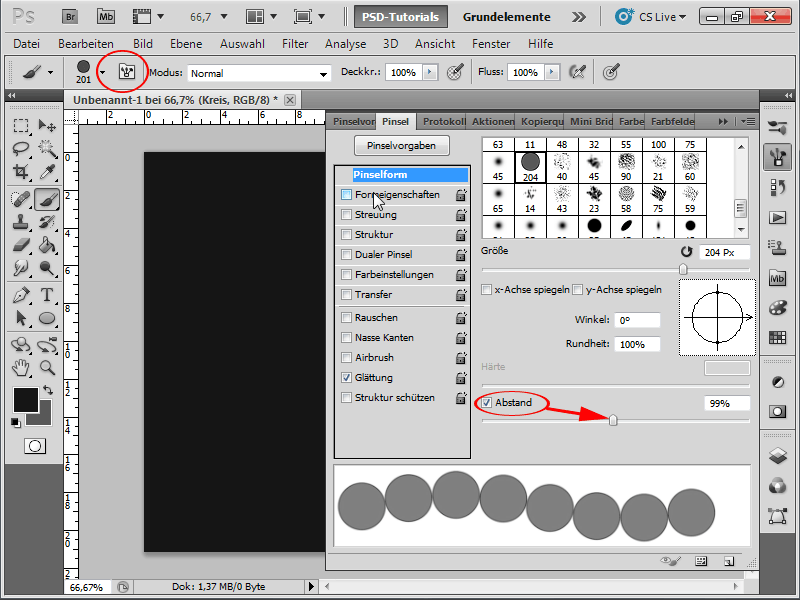
단계 9:
형태 속성에서 크기 지터를 100%, 최소 지름을 50%로 변경합니다.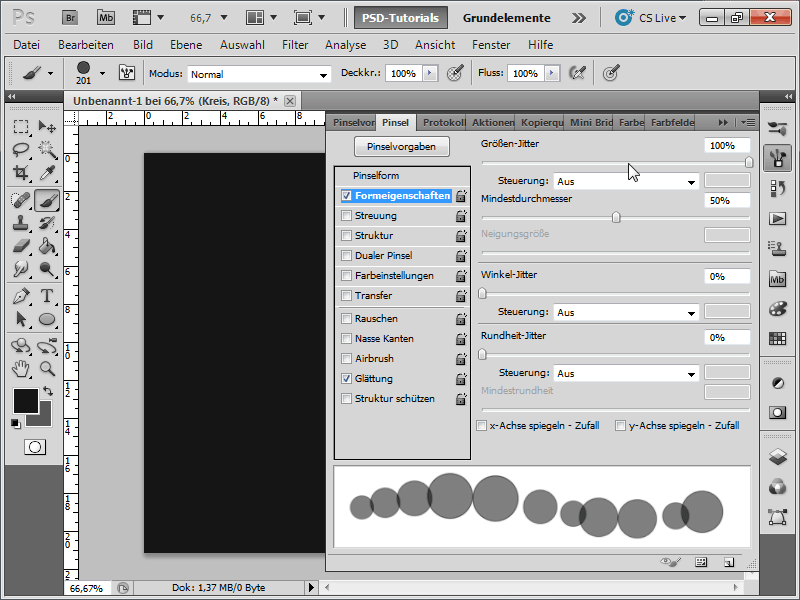
단계 10:
흩뿌림에서 양 축 모두에 체크를 하고 값을 1000%로 증가시킵니다.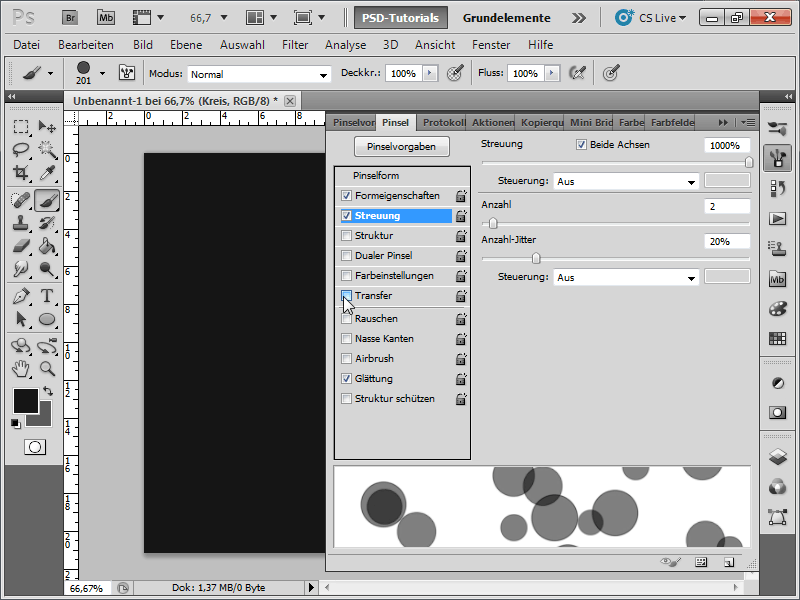
단계 11:
전달에서 불투명도 지터를 50%, 흐름 지터 또한 50%로 변경합니다.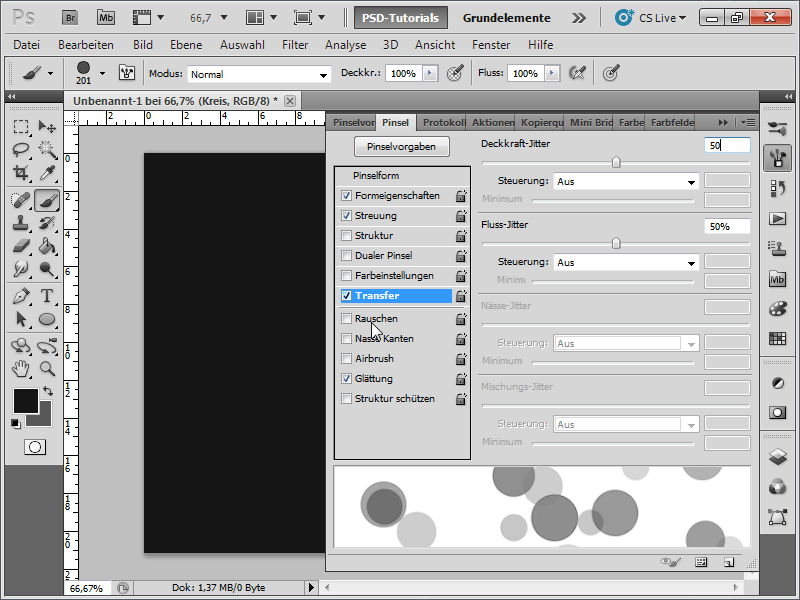
단계 12:
배경 레이어 위에 새로운 그룹 밖에 있는 새 레이어를 만들어 그라데이션 오버레이를 추가합니다. 예를 들어 짙은 자주색에서 어두운 녹색으로, 그리고 어두운 파랑으로 그라데이션을 설정합니다. 그라데이션 오버레이의 채움 방법을 여러 겹쳐 적용으로 변경합니다.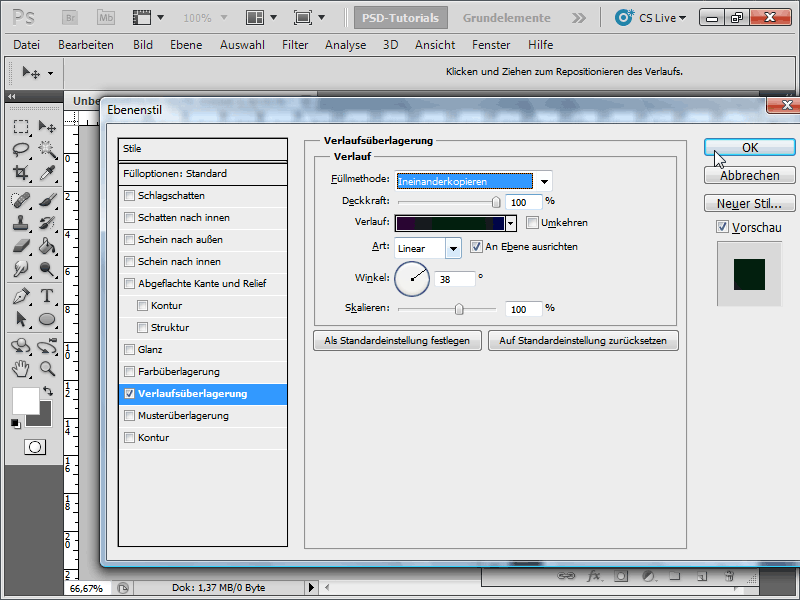
단계 13:
새 레이어의 색상을 어두운 회색으로 바꾸고, 이제 원 레이어를 클릭하여 새 브러시로 약간 더 큰 브러시로 하얀 색상을 몇 번 칠합니다.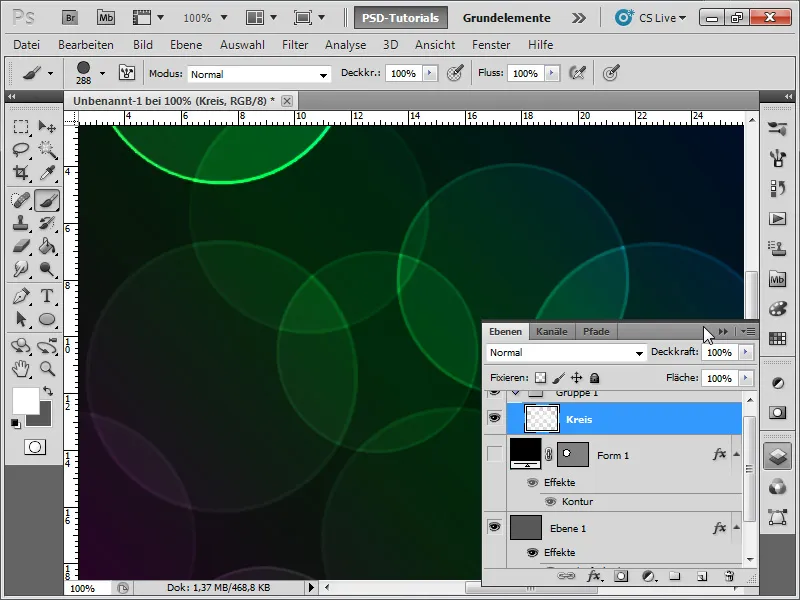
단계 14:
실제로 지금 가우스 블러를 사용할 수 있지만, 개인적으로 그 후 색상 그라데이션을 약간 지저분하게 느껴집니다. 그래서 메뉴>이미지>모드>16비트 채널에서 활성화하여 보다 많은 색상을 사용할 수 있습니다. 하지만: 아쉽게도 포토샵의 모든 필터가 동작하지 않습니다. 그래도 가우스 블러는 작동합니다.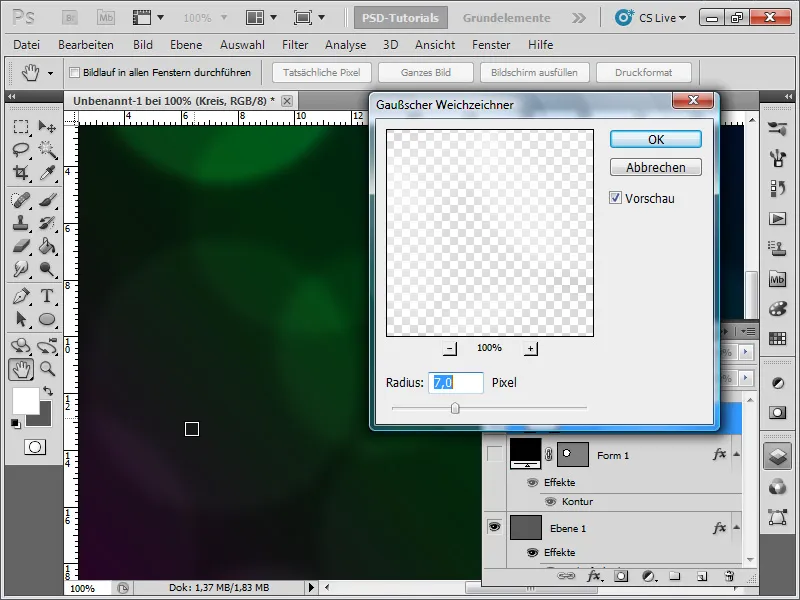
단계 15:
모드를 변경한 후 블러가 더 잘 보입니다: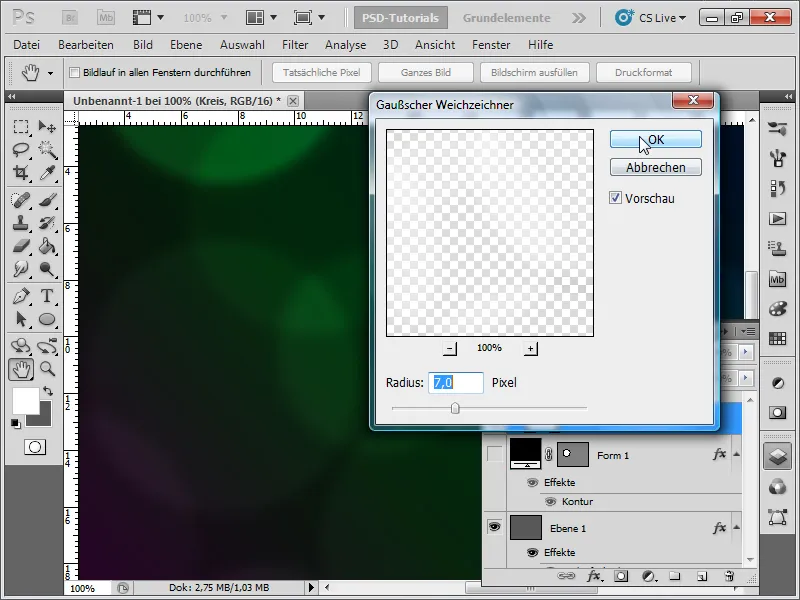
단계 16:
이제 그룹 내에서 또 다른 레이어를 생성하고 약간 작은 브러시로 다시 몇 개의 원을 추가합니다: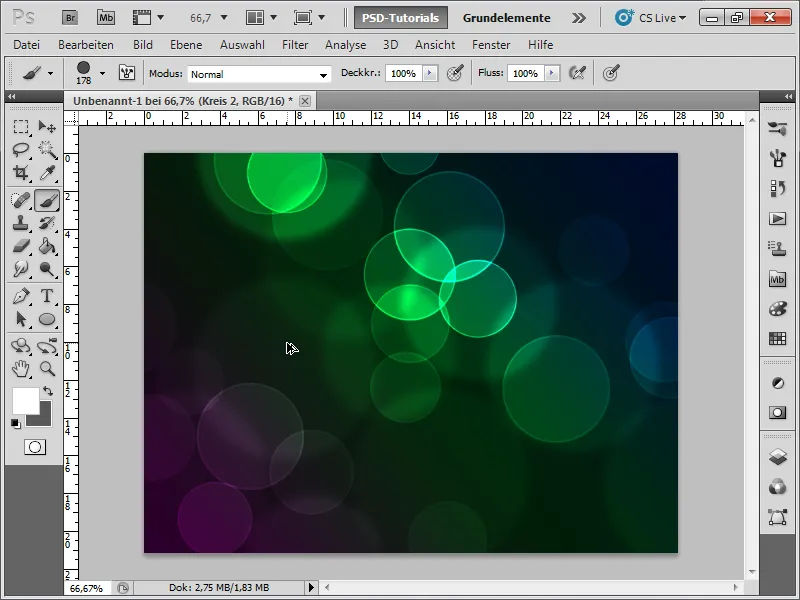
단계 17:
Ctrl+Alt+F로 가우시안 블러를 다시 호출하고 반경을 약 2정도로 변경합니다. 그런 다음 또 다른 새 레이어에서 다시 조금 작은 브러시로 추가 원을 그리고 있습니다. 결과에 대해 매우 만족합니다: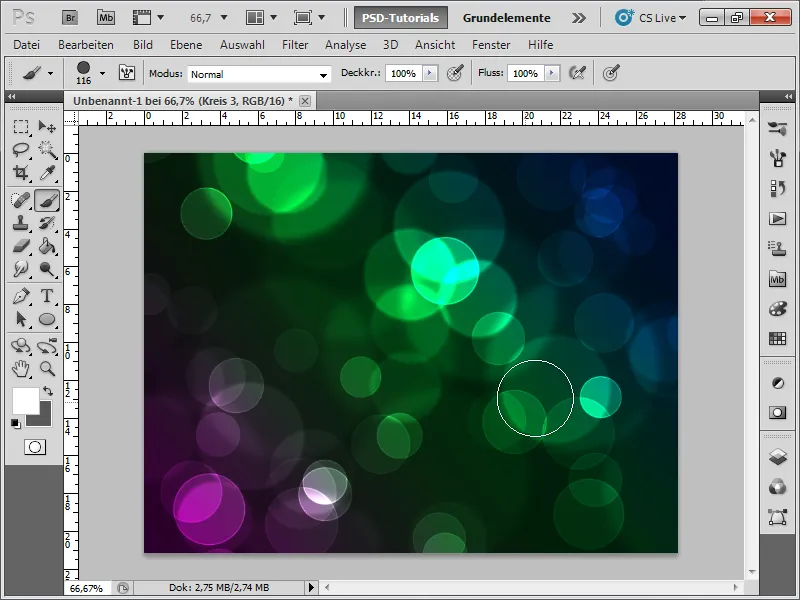
단계 18:
대단한 점은 언제든지 그라데이션 오버레이로 이동하여 즉시 그라데이션을 수정할 수 있다는 것입니다: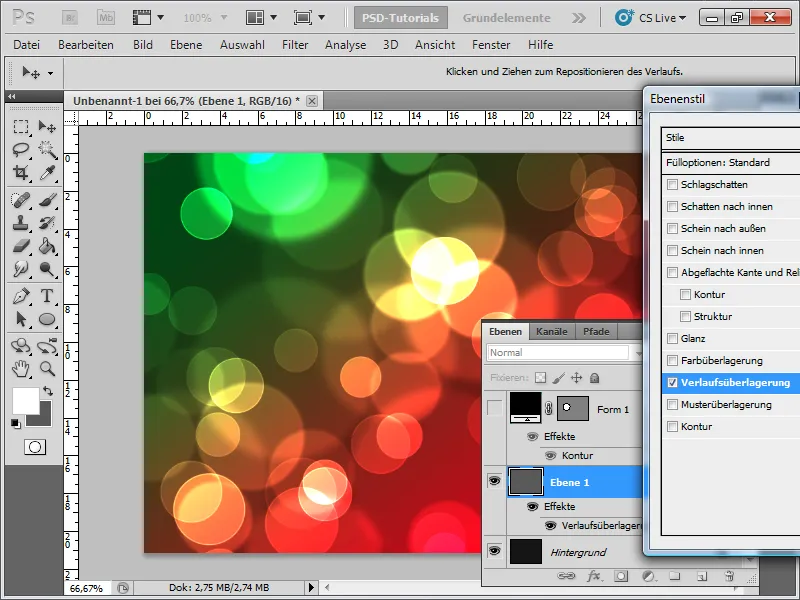
단계 19:
여기 예쁜 예시가 있습니다. 그냥 그라데이션을 변경했습니다: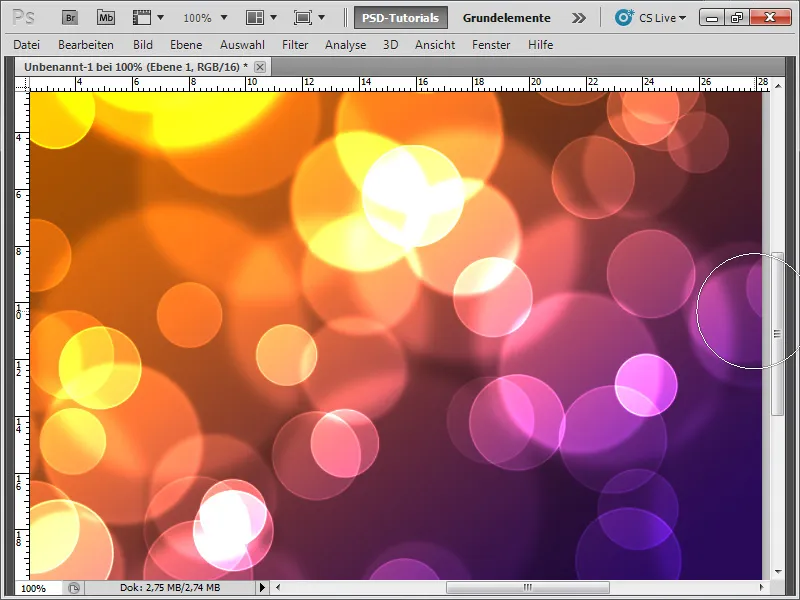
단계 20:
그라데이션을 너무 선형적으로 하고 싶지 않다면, 다음과 같이 수정할 수 있습니다: 빈 레이어를 만들어 그라데이션 레이어 아래에 둡니다. 그런 다음 Ctrl+E로 두 레이어를 병합하고, Ctrl+T를 누르고 마우스 오른쪽 버튼을 눌러 왜곡을 선택하여 특별한 느낌을 줄 수 있습니다.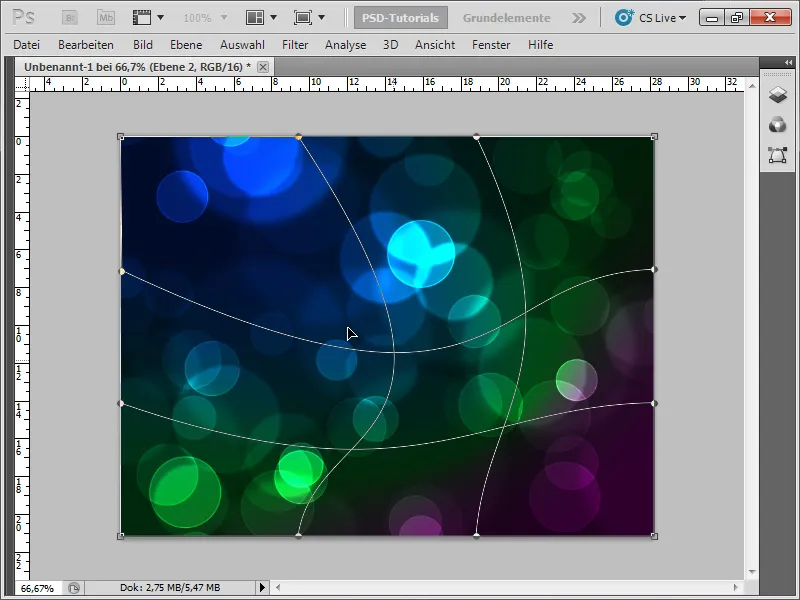
단계 21:
여기 내 최종 결과물입니다. 다양한 창작적 아이디어가 나왔으면 좋겠고, 이제부터는 지루한 배경을 더 이상 보지 않을 것입니다. 브러시를 작업 파일에 추가했습니다.
참고로 이 영감은 이 영어 웹사이트에서 얻었습니다.


